May -Akda:
Mark Sanchez
Petsa Ng Paglikha:
3 Enero 2021
I -Update Ang Petsa:
1 Hulyo 2024
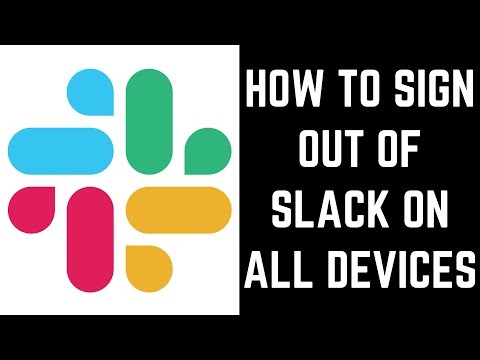
Nilalaman
- Mga hakbang
- Paraan 1 ng 3: Tanggalin ang isang Channel
- Paraan 2 ng 3: Pag-archive ng isang Channel
- Paraan 3 ng 3: Patayin ang mga notification
- Mga Tip
Kung ang iyong pangkat ay may nakabahaging Slack channel na hindi mo na ginagamit at nais mong i-delete ito, mayroong dalawang paraan upang magawa ito: tanggalin lamang ang channel o i-archive ito. Sa pamamagitan ng pagtanggal ng isang channel, tatanggalin mo ang lahat ng nilalaman nito magpakailanman, na parang walang anumang pagkakasulat. Mapapanatili ng pag-archive ang channel ng kasaysayan ng komunikasyon upang may access ang pangkat sa mahalagang impormasyon. Upang tanggalin o i-archive ang isang channel, dapat ay ikaw ang may-ari o tagapamahala ng channel, at dapat kang magkaroon ng access sa isang computer.
Mga hakbang
Paraan 1 ng 3: Tanggalin ang isang Channel
 1 Buksan Slack.com sa browser. Maaaring alisin ang channel mula sa Slack site. Tatanggalin ng proseso ng pagtanggal ang buong kasaysayan ng channel, kasama ang anumang impormasyon na ibinahagi ng mga miyembro ng channel.
1 Buksan Slack.com sa browser. Maaaring alisin ang channel mula sa Slack site. Tatanggalin ng proseso ng pagtanggal ang buong kasaysayan ng channel, kasama ang anumang impormasyon na ibinahagi ng mga miyembro ng channel. - Kung nais mong panatilihin ang pagpipilian upang ibalik ang channel sa hinaharap, piliin ang backup na pamamaraan.
- Ang mga pribadong channel ay hindi matatanggal, ngunit maaari silang mai-archive.
 2 Mag-sign in sa iyong pangkat. I-click ang Mag-sign In, pagkatapos ay ipasok ang pangalan ng pangkat at mga kredensyal.
2 Mag-sign in sa iyong pangkat. I-click ang Mag-sign In, pagkatapos ay ipasok ang pangalan ng pangkat at mga kredensyal.  3 Mag-click sa pangalan ng pangkat sa kaliwang haligi upang mapalawak ang menu ng mga setting.
3 Mag-click sa pangalan ng pangkat sa kaliwang haligi upang mapalawak ang menu ng mga setting. 4 Piliin ang opsyong 'Mga Setting ng Koponan' mula sa menu. Dadalhin ka nito sa pahina ng Mga Setting at Pahintulot.
4 Piliin ang opsyong 'Mga Setting ng Koponan' mula sa menu. Dadalhin ka nito sa pahina ng Mga Setting at Pahintulot.  5 Mag-click sa "Mga Archive ng Mensahe" sa kaliwang pane. Makakakita ka ng isang listahan ng mga channel ng iyong pangkat.
5 Mag-click sa "Mga Archive ng Mensahe" sa kaliwang pane. Makakakita ka ng isang listahan ng mga channel ng iyong pangkat.  6 Mag-click sa pangalan ng pangkat na nais mong tanggalin. Ang nilalaman ng channel ay lilitaw sa center pane. Kapag tinanggal mo ang isang channel, mawawala ang lahat ng nilalaman nito.
6 Mag-click sa pangalan ng pangkat na nais mong tanggalin. Ang nilalaman ng channel ay lilitaw sa center pane. Kapag tinanggal mo ang isang channel, mawawala ang lahat ng nilalaman nito. - Ang proseso ng pagtanggal ng isang channel ay hindi makakaapekto sa anumang paraan sa mga file na ibinahagi ng mga miyembro ng pangkat. Sa ilalim ng pagpipiliang Lahat ng Mga File, ang mga file na ibinahagi ng mga miyembro ng pangkat ay ipapakita pa rin.
 7 Mag-click sa "Tanggalin ang Channel". Tandaan na ang pagtanggal ng channel ay hindi maaaring baligtarin. Kung mas gugustuhin mong tanggalin ang lahat ng nilalaman ng feed, pumili ng isa sa mga sumusunod na pamamaraan:
7 Mag-click sa "Tanggalin ang Channel". Tandaan na ang pagtanggal ng channel ay hindi maaaring baligtarin. Kung mas gugustuhin mong tanggalin ang lahat ng nilalaman ng feed, pumili ng isa sa mga sumusunod na pamamaraan: - Mag-click sa "I-archive ang Channel na ito" upang i-deactivate ang channel, ngunit panatilihin pa rin ang pag-access (at paghahanap) ng mga miyembro nito sa nilalaman.
- Mag-click sa "I-convert sa pribadong channel" upang mai-save ang mga miyembro ng channel at alisin ang mga ito mula sa listahan. Kung nais mong paghigpitan ang pag-access ng mga miyembro sa nilalaman sa channel, maaari mong alisin ang mga miyembro.
 8 Kumpirmahing nais mong tanggalin ang channel. Kapag lumitaw ang pop-up window na "Tanggalin ang channel", lagyan ng check ang checkbox na "Oo, Sigurado akong sigurado" at pagkatapos ay i-click ang "Tanggalin ito".
8 Kumpirmahing nais mong tanggalin ang channel. Kapag lumitaw ang pop-up window na "Tanggalin ang channel", lagyan ng check ang checkbox na "Oo, Sigurado akong sigurado" at pagkatapos ay i-click ang "Tanggalin ito".
Paraan 2 ng 3: Pag-archive ng isang Channel
 1 Buksan Slack.com sa browser. Kung hindi mo na nais ang iyong pangkat na gamitin ang channel, ngunit nais na panatilihin ang mga nilalaman nito, subukang i-archive ang channel.
1 Buksan Slack.com sa browser. Kung hindi mo na nais ang iyong pangkat na gamitin ang channel, ngunit nais na panatilihin ang mga nilalaman nito, subukang i-archive ang channel. - Maaaring maibalik ang channel sa anumang oras.
- Kung nais mong permanenteng tanggalin ang kasaysayan ng chat ng isang channel, piliin ang pamamaraan na "Tanggalin ang Channel".
 2 Ipasok ang pangkat. I-click ang "Mag-sign In" at pagkatapos ay ipasok ang pangalan ng pangkat at ang iyong mga kredensyal.
2 Ipasok ang pangkat. I-click ang "Mag-sign In" at pagkatapos ay ipasok ang pangalan ng pangkat at ang iyong mga kredensyal.  3 Sumali sa channel na nais mong alisin. Mag-click sa pangalan ng channel sa kaliwang bahagi ng menu upang sumali sa channel.
3 Sumali sa channel na nais mong alisin. Mag-click sa pangalan ng channel sa kaliwang bahagi ng menu upang sumali sa channel.  4 Mag-click sa icon na gear upang ipakita ang mga setting ng channel. Ang icon na ito ay matatagpuan sa tuktok ng pahina, sa tabi ng pangalan ng channel. Kapag na-click mo ito, lilitaw ang isang maliit na menu.
4 Mag-click sa icon na gear upang ipakita ang mga setting ng channel. Ang icon na ito ay matatagpuan sa tuktok ng pahina, sa tabi ng pangalan ng channel. Kapag na-click mo ito, lilitaw ang isang maliit na menu.  5 Piliin ang opsyong "Karagdagang Mga Pagpipilian". Pagkatapos nito, mahahanap mo ang iyong sarili sa pahina ng mga setting.
5 Piliin ang opsyong "Karagdagang Mga Pagpipilian". Pagkatapos nito, mahahanap mo ang iyong sarili sa pahina ng mga setting.  6 Mag-click sa "I-archive ang channel na ito". Isang window ng kumpirmasyon ang lilitaw sa screen.
6 Mag-click sa "I-archive ang channel na ito". Isang window ng kumpirmasyon ang lilitaw sa screen.  7 I-click ang "Oo, i-archive ang channel". Ang mga miyembro ng pangkat ay hindi na makaka-chat sa channel.
7 I-click ang "Oo, i-archive ang channel". Ang mga miyembro ng pangkat ay hindi na makaka-chat sa channel. - Ang mga naka-archive na channel ay nasa listahan pa rin ng channel sa Slack, ngunit sa halip na magsimula sa "#" (halimbawa, "#channel"), magkakaroon ng isang cell sa harap ng pangalan.
- Upang makahanap ng isang naka-archive na channel, mag-click sa pangalan nito sa Slack, at pagkatapos ay ipasok ang iyong mga parameter ng paghahanap sa patlang ng paghahanap.
 8 Muling itayo ang channel. Kung nais mong muling buhayin ang channel, gawin ang sumusunod:
8 Muling itayo ang channel. Kung nais mong muling buhayin ang channel, gawin ang sumusunod: - pumunta sa channel at mag-click sa icon na gear (sa tabi ng pangalan ng channel);
- piliin ang opsyong "Un-archive".
Paraan 3 ng 3: Patayin ang mga notification
 1 Ilunsad ang Slack app sa iyong computer o mobile device. Ang hindi pagpapagana ng isang channel ay nagbibigay-daan sa iyo upang huwag paganahin ang mga notification. Magkakaroon ka pa rin ng pag-access sa channel, ngunit hindi na ito lilitaw nang naka-bold sa listahan ng channel.
1 Ilunsad ang Slack app sa iyong computer o mobile device. Ang hindi pagpapagana ng isang channel ay nagbibigay-daan sa iyo upang huwag paganahin ang mga notification. Magkakaroon ka pa rin ng pag-access sa channel, ngunit hindi na ito lilitaw nang naka-bold sa listahan ng channel. - Gamitin ang pamamaraang ito kung nakagagambala ka sa channel ng ibang mga miyembro o ayaw mong maiinis sa mga abiso nito.
 2 Ipasok ang pangkat. Sundin ang mga direksyon upang sumali sa isang pangkat sa Slack.
2 Ipasok ang pangkat. Sundin ang mga direksyon upang sumali sa isang pangkat sa Slack.  3 Sumali sa channel kung saan nais mong i-off ang mga notification. Mag-click o mag-tap ng isang pangalan ng channel upang sumali dito.
3 Sumali sa channel kung saan nais mong i-off ang mga notification. Mag-click o mag-tap ng isang pangalan ng channel upang sumali dito.  4 Ipasok / i-mute sa kahon ng mensahe at pindutin ↵ Ipasok. Kung gumagamit ka ng isang mobile device, i-tap lamang ang icon na Ipadala. Hindi pagaganahin ang mga notification sa channel.
4 Ipasok / i-mute sa kahon ng mensahe at pindutin ↵ Ipasok. Kung gumagamit ka ng isang mobile device, i-tap lamang ang icon na Ipadala. Hindi pagaganahin ang mga notification sa channel.  5 Ipasok / i-mute muli upang paganahin ang mga notification. Maaari mong i-on ang mga notification sa anumang oras.
5 Ipasok / i-mute muli upang paganahin ang mga notification. Maaari mong i-on ang mga notification sa anumang oras.
Mga Tip
- Bukod sa # pangkalahatang channel, maaari kang mai-archive ang anumang channel.



